La vinculación de cuentas se puede completar directamente en tu app para dispositivos móviles, lo que permite que los usuarios vinculen sus cuentas en tu servicio con sus Cuentas de Google. El vínculo establecido otorga a Google acceso a los datos que el usuario acepta compartir.
Estos son algunos de los beneficios para los usuarios:
- Los usuarios pueden iniciar y completar el proceso de vinculación de cuentas en tu app, un entorno con el que ya están familiarizados.
- Los usuarios no requieren credenciales de acceso porque ya se autenticaron en el dispositivo y en tu app para dispositivos móviles.
Los desarrolladores pueden disfrutar los siguientes beneficios:
- Controla dónde promocionar e iniciar la vinculación de cuentas en tu aplicación para dispositivos móviles, por ejemplo, en la configuración del usuario, en los anuncios intersticiales o después de que un usuario accede a tu aplicación para dispositivos móviles. Agrega varios puntos de entrada para iniciar la vinculación de cuentas, lo que ayuda a que esta sea más fácil de encontrar, lo que aumenta la participación y la cantidad de cuentas vinculadas.
- Aumento en el porcentaje de conversiones, ya que los usuarios pueden completar el proceso de vinculación en menos pasos que el flujo estándar de OAuth basado en la Web.
- Se requiere un esfuerzo de ingeniería bajo para implementar el vínculo desde tu plataforma (Android), ya que este flujo aprovecha tu implementación existente de OAuth2.0, siempre y cuando ya tengas una implementada.
- Porcentajes de abandono reducidos, ya que los usuarios no necesitan volver a ingresar sus credenciales de acceso y pueden completar el proceso en menos pasos. Las tasas de abandono pueden llegar al 80% en flujos en los que los usuarios deben recuperar e ingresar sus credenciales de acceso.
Cómo funciona
La vinculación desde tu plataforma se completa con los siguientes pasos:
- El usuario hará clic en un activador de vinculación o lo activará en tu app para dispositivos móviles.
- El usuario selecciona la Cuenta de Google que desea vincular.
- El usuario selecciona una Cuenta de Google existente en el dispositivo para vincularla o accede con una cuenta nueva.
- Se le muestran al usuario pantallas de consentimiento alojadas en Google, y debe aceptar para continuar o cancelar para detener el proceso de vinculación.
- Se le muestra al usuario tu pantalla de consentimiento, y debe aceptar para continuar o cancelar para detener el proceso de vinculación.
- Se establece la vinculación entre la cuenta del usuario en tu servicio y su Cuenta de Google.
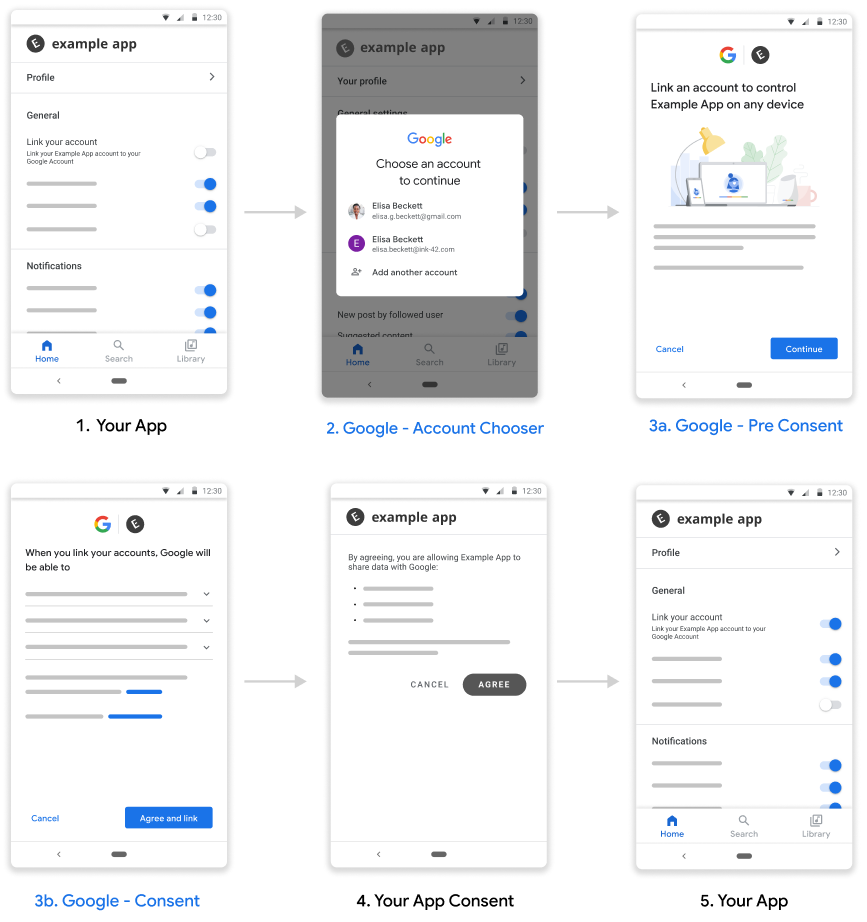
Figura 1. Vínculo desde el flujo de la plataforma
Requisitos
Para implementar Link desde tu plataforma, necesitas lo siguiente:
- Una app para Android
- Poseer, administrar y mantener un servidor de OAuth 2.0 que admita el flujo de código de autorización de OAuth 2.0
Configuración
Antes de continuar con los pasos que se indican a continuación, debes completar el proceso de registro de la vinculación de cuentas.
Configura tu entorno de desarrollo
Obtén la versión más reciente de los Servicios de Google Play en tu host de desarrollo:
- Abre Android SDK Manager.
En SDK Tools, busca Google Play services.
Si el estado de estos paquetes no es Installed, selecciónalos y haz clic en Install Packages.
Cómo configurar tu app
En tu archivo
build.gradlea nivel de proyecto, incluye el repositorio Maven de Google en las seccionesbuildscriptyallprojects.buildscript { repositories { google() } } allprojects { repositories { google() } }Agrega las dependencias para la API de “Vincular con Google” al archivo Gradle a nivel de la app de tu módulo, que suele ser
app/build.gradle:dependencies { implementation 'com.google.android.gms:play-services-auth:21.4.0' }
Agrega compatibilidad con la vinculación desde tu plataforma
El flujo de vinculación de tu plataforma generará un token de acceso que Google guardará y que proporcionará tu servicio. Se debe recibir el consentimiento antes de devolver el token del usuario.
Sigue los pasos que se indican a continuación para obtener el consentimiento del usuario y devolver un token de código de autorización a través del SDK de los Servicios de Google Play.
Crea un objeto PendingIntent que pueda iniciar tu actividad de consentimiento. La API de Play Services inicia el consentimiento. Deberás proporcionar un
PendingIntent(al que se hará referencia comoconsentPendingIntentpara mayor claridad) cuando se llame a la API.Kotlin
// Build a PendingIntent that can launch the consent activity val consentPendingIntent = buildConsentPendingIntent()Java
// Build a PendingIntent that can launch your consent activity PendingIntent consentPendingIntent = buildConsentPendingIntent();Crea la actividad correspondiente para controlar el intent de consentimiento
Kotlin
class ConsentActivity : AppCompatActivity private fun onConsentAccepted() { // Obtain a token (for simplicity, we’ll ignore the async nature // of the following call) val token = getToken() val intent = Intent() .putExtra(SaveAccountLinkingTokenRequest.EXTRA_TOKEN, token) setResult(Activity.RESULT_OK, intent) finish() } private fun onConsentRejectedOrCanceled() { setResult(Activity.RESULT_CANCELED) finish() }Java
public class ConsentActivity extends AppCompatActivity { ... private void onConsentAccepted() { // Obtain a token (for simplicity, we’ll ignore the async nature of // the following call String token = getToken(); Intent intent = new Intent(); intent.putExtra(SaveAccountLinkingTokenRequest.EXTRA_TOKEN, token); setResult(Activity.RESULT_OK, intent); finish(); } private void onConsentRejectedOrCanceled() { setResult(Activity.RESULT_CANCELED, null); finish(); } }Suponemos que se llaman a los métodos
onConsentAccpeted()yonConsentRejectedOrCanceled()si el usuario acepta o rechaza/cancela tu consentimiento, respectivamente.Crea una solicitud para guardar el token y, entre otros parámetros de configuración, pasa el
PendingIntentcreado en el paso 1 anterior.Kotlin
// Create an ActivityResultLauncher which registers a callback for the // Activity result contract val activityResultLauncher = registerForActivityResult( ActivityResultContracts.StartIntentSenderForResult()) { result -> if (result.resultCode == RESULT_OK) { // Successfully finished the flow and saved the token } else { // Flow failed, for example the user may have canceled the flow } } // Build token save request val request = SaveAccountLinkingTokenRequest.builder() .setTokenType(SaveAccountLinkingTokenRequest.TOKEN_TYPE_AUTH_CODE) .setConsentPendingIntent(consentPendingIntent) .setServiceId("service-id-of-and-defined-by-developer") //Set the scopes that the token is valid for on your platform .setScopes(scopes) .build() // Launch consent activity and retrieve token Identity.getCredentialSavingClient(this) .saveAccountLinkingToken(request) .addOnSuccessListener( saveAccountLinkingTokenResult -> { if (saveAccountLinkingTokenResult.hasResolution()) { val pendingIntent = saveAccountLinkingTokenResult .getPendingIntent() val intentSenderRequest = IntentSenderRequest .Builder(pendingIntent).build() activityResultLauncher.launch(intentSenderRequest) } else { // This should not happen, let’s log this Log.e(TAG, "Failed to save token"); } }) .addOnFailureListener(e -> Log.e(TAG, “Failed to save token”, e))Java
// Create an ActivityResultLauncher which registers a callback for the // Activity result contract ActivityResultLauncher<IntentSenderRequest> activityResultLauncher = registerForActivityResult(new ActivityResultContracts .StartIntentSenderForResult(), result -> { if (result.getResultCode() == RESULT_OK) { // Successfully finished the flow and saved the token } else { // Flow failed, for example the user may have canceled the flow } }); // Build token save request SaveAccountLinkingTokenRequest request = SaveAccountLinkingTokenRequest.builder() .setTokenType( SaveAccountLinkingTokenRequest.TOKEN_TYPE_AUTH_CODE) .setConsentPendingIntent(consentPendingIntent) .setServiceId("service-id-of-and-defined-by-developer") //Set the scopes that the token is valid for on your platform .setScopes(scopes) .build(); // Launch consent activity and retrieve token Identity.getCredentialSavingClient(this) .saveAccountLinkingToken(request) .addOnSuccessListener( saveAccountLinkingTokenResult -> { if (saveAccountLinkingTokenResult.hasResolution()) { // Launch the resolution intent PendingIntent pendingIntent = saveAccountLinkingTokenResult.getPendingIntent(); IntentSenderRequest intentSenderRequest = new IntentSenderRequest.Builder(pendingIntent).build(); activityResultLauncher.launch(intentSenderRequest); } else { // This should not happen, let’s log this Log.e(TAG, "Failed to save token"); } }) .addOnFailureListener(e -> Log.e(TAG, "Failed to save token", e)); ```
Los pasos anteriores solicitan el consentimiento del usuario y devuelven un código de autorización a Google.
Prácticas recomendadas
Tu app debe indicar el estado de la vinculación al usuario a través de un botón, un botón de activación o un elemento visual similar.

Figura 1. Imagen de ejemplo del estado del vínculo
Debes notificar al usuario después de un vínculo exitoso, por ejemplo, mostrar un mensaje emergente, activar un cambio de estado de activación o redireccionar al usuario a una página de éxito de vínculo independiente.
Deberías considerar enviar mensajes a los usuarios de la app para que vinculen sus cuentas, idealmente en función de indicadores sólidos que demuestren que la vinculación beneficiaría a esos usuarios.
Después de vincular la cuenta correctamente, debes darles a los usuarios un ejemplo de qué hacer con la cuenta vinculada, p.ej., si acabas de vincular un servicio de transmisión de música, pídele a Asistente de Google que reproduzca música.
Permitir que los usuarios administren sus cuentas vinculadas, incluida la opción para desvincularlas Indícales que visiten la página de administración de Cuentas de Google vinculadas, es decir, https://myaccount.google.com/accountlinking.
Referencia
Documentación de referencia de la API de autenticación de Android
